Како да поправите ПДФ-ове који се не отварају у Цхроме-у
Гоогле Цхроме(Google Chrome) је најчешће коришћени веб претраживач на свим платформама широм света и његова доминација се приписује мноштву функција. Постоји једна карактеристика која се редовно не цени, на пример, могућност отварања и прегледа ПДФ(PDF) датотека из вашег веб претраживача. Међутим, недавно сте се можда суочили са проблемом нефункционисања Цхроме ПДФ(Chrome PDF) прегледача јер вам прегледник више није дозвољавао да отварате ПДФ(PDF) датотеке. Често(Often) , када покушате да приступите таквим датотекама, њихов садржај се не би учитао или се датотеке не би аутоматски преузимале. Дакле, ако тражите решења, овај водич ће вам сигурно помоћи да решите проблеме са ПДФ-овима(PDFs) који се не отварају у Цхроме(Chrome) -у .

Како да поправите ПДФ-ове који се не отварају у Цхроме-у(How to Fix PDFs Not Opening in Chrome)
Раније верзије Цхроме(Chrome) -а су користиле Адобе Нетсцапе Плугин Апплицатион Программинг Интерфаце(Adobe Netscape Plugin Application Programming Interface) ( НПАПИ(NPAPI) ) за отварање ПДФ(PDF) датотека. Али програмери су касније интегрисали ПДФ прегледач(integrated the PDF viewer) изворно. Ако се суочите са било којим проблемом док отварате ПДФ-ове(PDFs) у Цхроме(Chrome) -у , иза тога могу бити различити разлози, као што су:
- Нестабилна интернет веза
- Застарели прегледач Цхроме
- Злонамерна проширења треће стране
- Оштећене кеш датотеке и колачићи.
- Или недоступност Адобе(Adobe) 64-битног додатка за преглед ПДФ -а за (PDF)Гоогле Цхроме(Google Chrome)
Професионални савет: Користите прозор без архивирања (Pro Tip: Use Incognito Window ) у Цхроме -у
Кликните десним тастером миша на Цхроме икону(Chrome icon ) на траци задатака(Taskbar) и изаберите Нови прозор без архивирања(New Incognito window ) из менија. Ово ће омогућити да завршите свој посао и обезбедите привремено решење. Након тога, можете да следите доле наведене методе да бисте решили овај проблем.
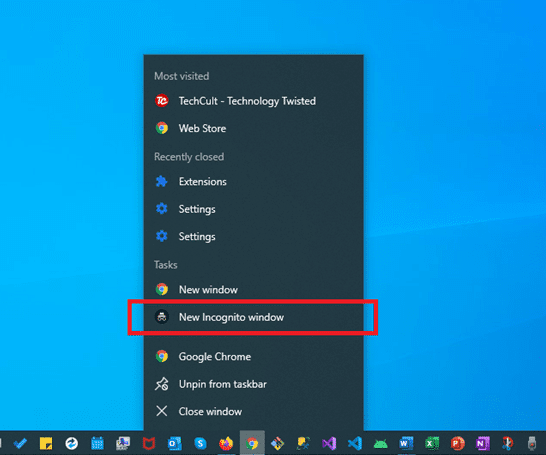
Метод 1: Обришите колачиће и кеш датотеке(Method 1: Clear Cookies and Cache Files)
Ако ваш Цхроме(Chrome) нема проблема при отварању ПДФ(PDF) датотека, већ се само бори да их правилно учита, онда је овај метод за вас. Поменути проблем може бити праћен неким проблемима у приказивању као што су засивљене или покварене странице, слике које се не учитавају, текст који се преклапа један са другим, кашњење при померању итд. Највероватније ће бити због оштећених колачића и кеш датотека. Њихово чишћење ће помоћи.
1. Покрените Гоогле Цхроме(Google Chrome) .
2. Затим кликните на икону са три тачке(three dotted icon) > More tools > Обриши податке прегледања...(Clear browsing data…) као што је илустровано испод.

3. Проверите следеће опције.
- Колачићи и други подаци о сајтовима(Cookies and other site data)
- Кеширане слике и датотеке(Cached images and files)
4. Сада изаберите опцију Све време за (All time)Временски опсег(Time range) .

5. На крају кликните на Обриши податке(Clear data) .
Када се привремене датотеке обришу, проверите да ли је проблем који Цхроме ПДФ Виевер не ради сада решен.(Chrome PDF Viewer)
Метод 2: Омогућите хардверско убрзање(Method 2: Enable Hardware Acceleration)
Понекад се ваше ПДФ(PDF) датотеке неће учитати због ниских перформанси . Пратите дате кораке да бисте побољшали перформансе веб прегледача:
1. Отворите Гоогле Цхроме(Google Chrome) . Унесите chrome://settings/system у УРЛ(URL) траку да бисте отворили страницу са подешавањима(Settings) .
2. Укључите прекидач за(On) функцију Користи хардверско убрзање када је доступно(Use hardware acceleration when available ) .
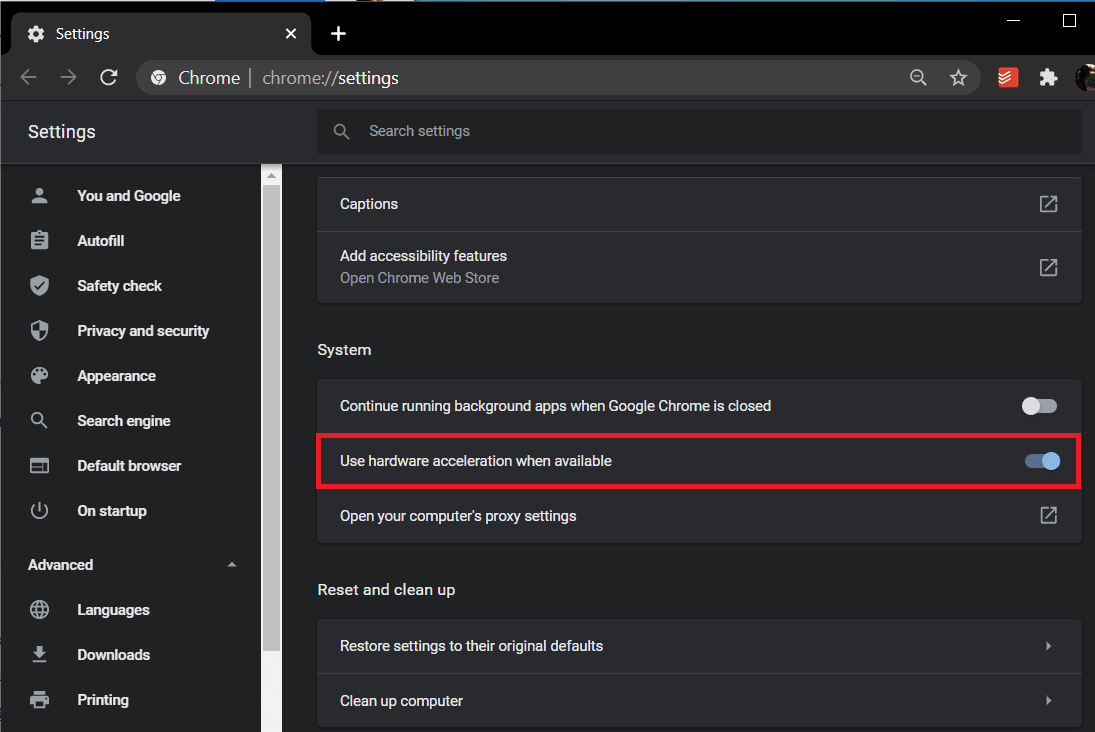
Такође прочитајте: (Also Read:) Шта је Гоогле Цхроме Елеватион Сервице(What is Google Chrome Elevation Service)
Метод 3: Онемогућите аутоматско преузимање ПДФ-а(Method 3: Disable Automatic PDF Downloads)
Новије(Newer) верзије Гоогле Цхроме(Google Chrome) -а укључују функцију за аутоматско преузимање ПДФ(PDF) датотека када се кликне на њих, уместо да их отварају у новој картици. Иако је функција подразумевано онемогућена, можда сте је случајно укључили. Или, можда озлоглашено проширење треће стране покварило подешавања претраживача. У сваком случају, ако желите да отворите ПДФ(PDFs) -ове , а не да их преузимате аутоматски, урадите следеће:
1. Покрените Гоогле Цхроме(Google Chrome) и кликните на икону са три тачке(three-dotted icon) > Подешавања(Settings) , као што је приказано испод.

2. Овде кликните на Приватност и безбедност(Privacy and security) у левом окну.
3. Затим кликните на Подешавања локације(Site Settings) као што је приказано.

4. Идите на Додатне поставке садржаја(Additional content settings) и кликните на ПДФ документе(PDF documents) , као што је приказано испод.

5. Изаберите опцију Отвори ПДФ-ове у Цхроме-у. (Open PDFs in Chrome. )Ово ће аутоматски онемогућити функцију преузимања ПДФ(Download PDFs) -ова .
Напомена:(Note: ) Ако користите старију верзију Цхроме(Chrome) - а, искључите Преузми (Off) ПДФ датотеке уместо да их аутоматски отварате у Цхроме(Download PDF files instead of automatically opening them in Chrome ) опцији.

Метод 4: Онемогућите или деинсталирајте проширења
(Method 4: Disable or Uninstall Extensions
)
Понекад неисправне екстензије могу бити узрок зашто се ПДФ(PDFs) -ови не отварају у Цхроме(Chrome) проблему. Можете га проверити користећи картицу без архивирања у Цхроме(Chrome) -у као што је објашњено у наставку:
1. Покрените Цхроме(Chrome) и унесите chrome://extensions у УРЛ траку. (URL Bar. )Притисните Ентер(Enter ) да бисте добили листу свих инсталираних екстензија.
2. Искључите прекидач за(Off) недавно инсталирано проширење(recently installed extension) и проверите да ли сада можете да отварате ПДФ(PDFs) -ове .

3. Понављајте једно по једно за сваку екстензију док не пронађете оштећени додатак.
4. Када га пронађете, кликните на дугме Уклони(Remove ) да бисте деинсталирали оштећено проширење.

Такође прочитајте: (Also Read:) Решите проблем са блокирањем преузимања у Цхроме-у(Fix Chrome Blocking Download Issue)
Метод 5: Уклоните штетни софтвер(Method 5: Remove Harmful Software)
Такође можете покушати да користите алатку за откривање злонамерног софтвера уграђену у прегледач да бисте пронашли и уклонили било који штетни софтвер који би могао да омета његов рад. Ово би такође требало да помогне у решавању проблема са ПДФ-овима(PDFs) који се не отварају у Цхроме -у.(Chrome)
1. Отворите Гоогле Цхроме(Google Chrome) и посетите следећу URL chrome://settings/cleanup .
2. Кликните на дугме Пронађи(Find) поред опције Пронађи штетни софтвер(Find harmful software) , приказано означено.
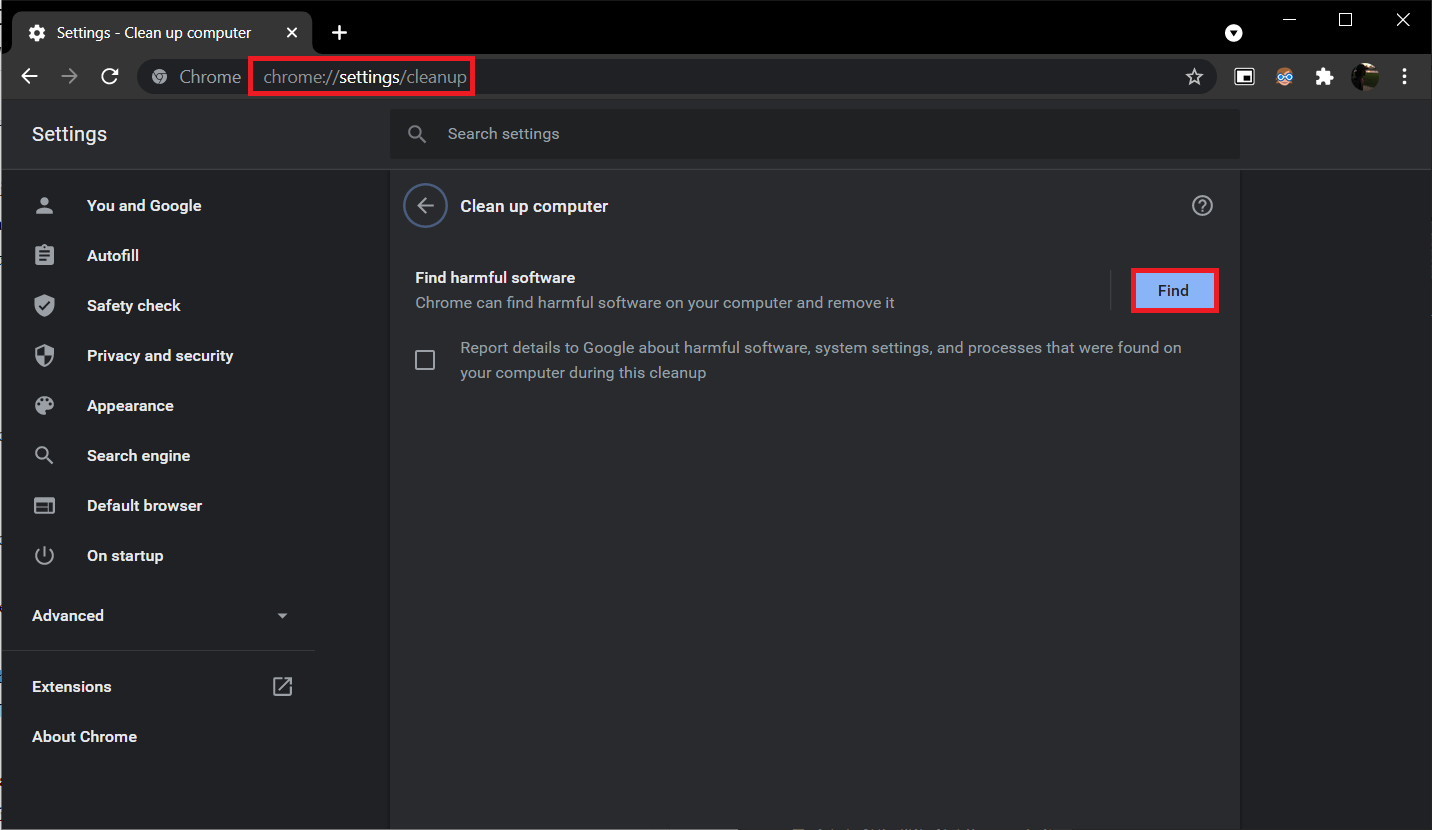
3. Сачекајте да Цхроме почне да проверава да ли има штетног софтвера...( Checking for harmful software… ) Ако пронађе малвер или злонамерни софтвер, избришите(Delete) га.

Метод 6: Ажурирајте Гоогле Цхроме(Method 6: Update Google Chrome)
Ако је проблем са ПДФ(PDFs) -овима који се не отварају у Цхроме(Chrome) -у настао због инхерентне грешке, велике су шансе да су програмери већ свесни тога и раде на томе .. Стога(.. Hence) , пратите кораке у наставку да бисте ажурирали Цхроме(Chrome) на најновију верзију да бисте применили такве исправке:
1. Покрените Гоогле (Google) Цхроме(Chrome) и кликните на икону са три (icon)тачке(three-dotted) .
2. Идите на Помоћ(Help ) и изаберите О Гоогле Цхроме-(About Google Chrome ) у као што је приказано испод.

Прегледач ће аутоматски почети да тражи ажурирање и инсталира ажурирања на чекању, ако их има.
3А. Кликните на Поново покрени(Relaunch ) да бисте завршили процес ажурирања и ослободили се грешака присутних у претходној верзији.

3Б. Ако је Цхроме(Chrome) већ ажуриран, приказује се порука да је Гоогле Цхроме ажуриран(Google Chrome is up to date) .

Такође прочитајте: (Also Read:) Како да поправите Цхроме који се стално руши(How to Fix Chrome Keeps Crashing)
Метод 7: Ресетујте Гоогле Цхроме(Method 7: Reset Google Chrome)
Потпуно ресетовање веб претраживача такође може помоћи у решавању свих проблема који могу настати услед модификација подешавања које је направио корисник или из других разлога.
1. Идите на Гоогле Цхроме(Google Chrome) и отворите страницу chrome://settings/reset .
2. Кликните на опцију Врати поставке на оригиналне подразумеване вредности(Restore settings to their original defaults) , приказану означену.
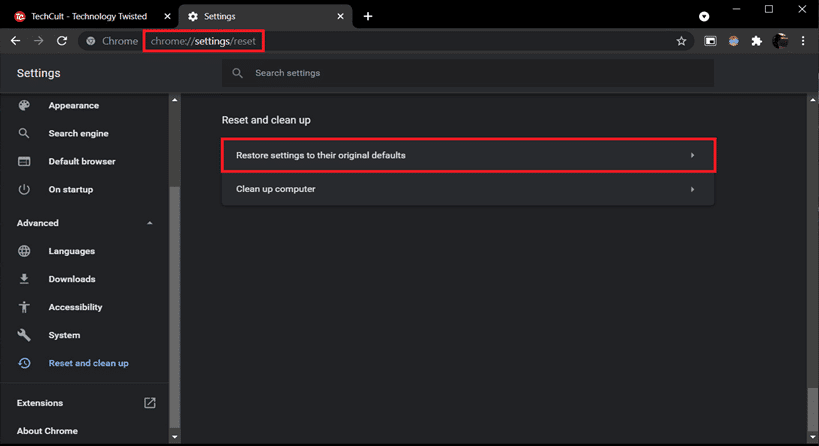
3. Потврдите своју радњу кликом на дугме Ресет Сеттингс(Reset Settings) .
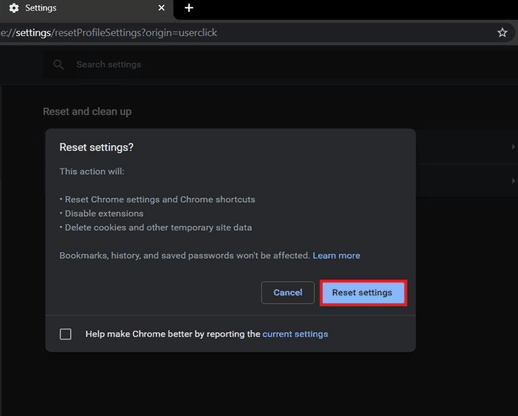
Такође прочитајте: (Also Read:) Како уклонити Бинг из Цхроме-а(How to Remove Bing from Chrome)
Метод 8: Додајте проширење Адобе Ацробат(Method 8: Add Adobe Acrobat Extension)
Ако се и даље суочавате са проблемом, размислите о инсталирању проширења за прегледач Адобе Ацробат . (Adobe Acrobat)Инсталирало га је преко 10.000.000+ корисника и нуди неколико додатних функција у поређењу са уграђеним ПДФ(PDF) прегледачем. Користећи Адобе Ацробат(Adobe Acrobat) можете:
- Претворите(Convert) ПДФ-ове у неколико других типова датотека
- Лако испуните(Easily fill) ПДФ обрасце
- Потпишите и нацртајте(Sign & draw) преко њих
- Истакните(Highlight) одређене делове
- Оставите (Leave) коментаре(comments) и лепљиве белешке
- Компресујте (Compress)ПДФ(PDF) датотеку на мању величину помоћу алата за компресију датотека(File Compression Tools) .
- Промените редослед(Reorder) и избришите странице
Ево корака за додавање Адобе Ацробат(Adobe Acrobat) екстензије у Цхроме(Chrome) како бисте избегли да се ПДФ(PDFs) -ови потпуно не отварају у Цхроме -у.:(Chrome)
1. Идите на страницу проширења Адобе Ацробат(Adobe Acrobat) у Цхроме веб продавници(Chrome web store) .
2. Кликните на дугме Додај у Цхроме(Add to Chrome) , истакнуто сховб.
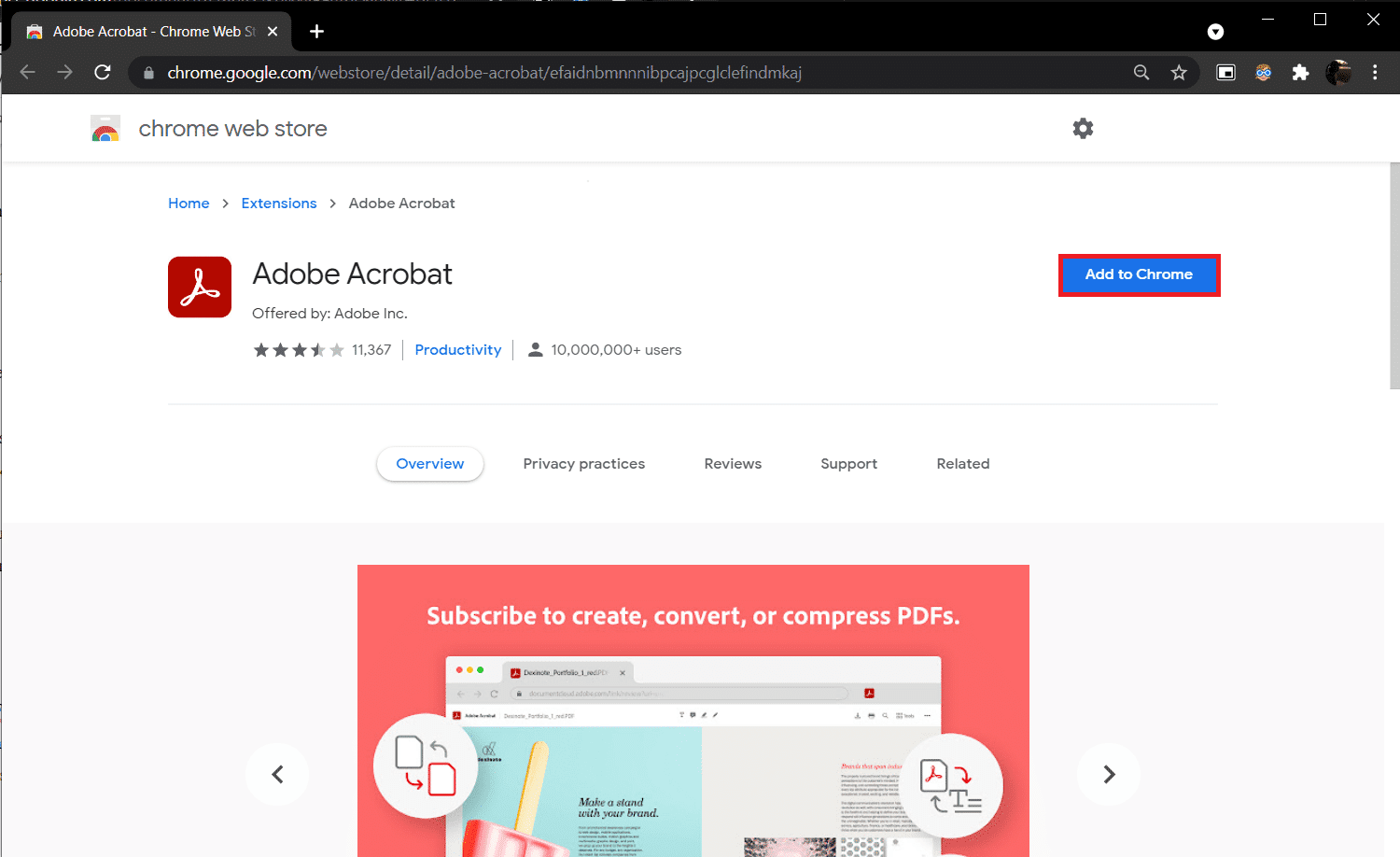
3. Затим кликните на дугме Додај проширење(Add extension) да бисте потврдили.
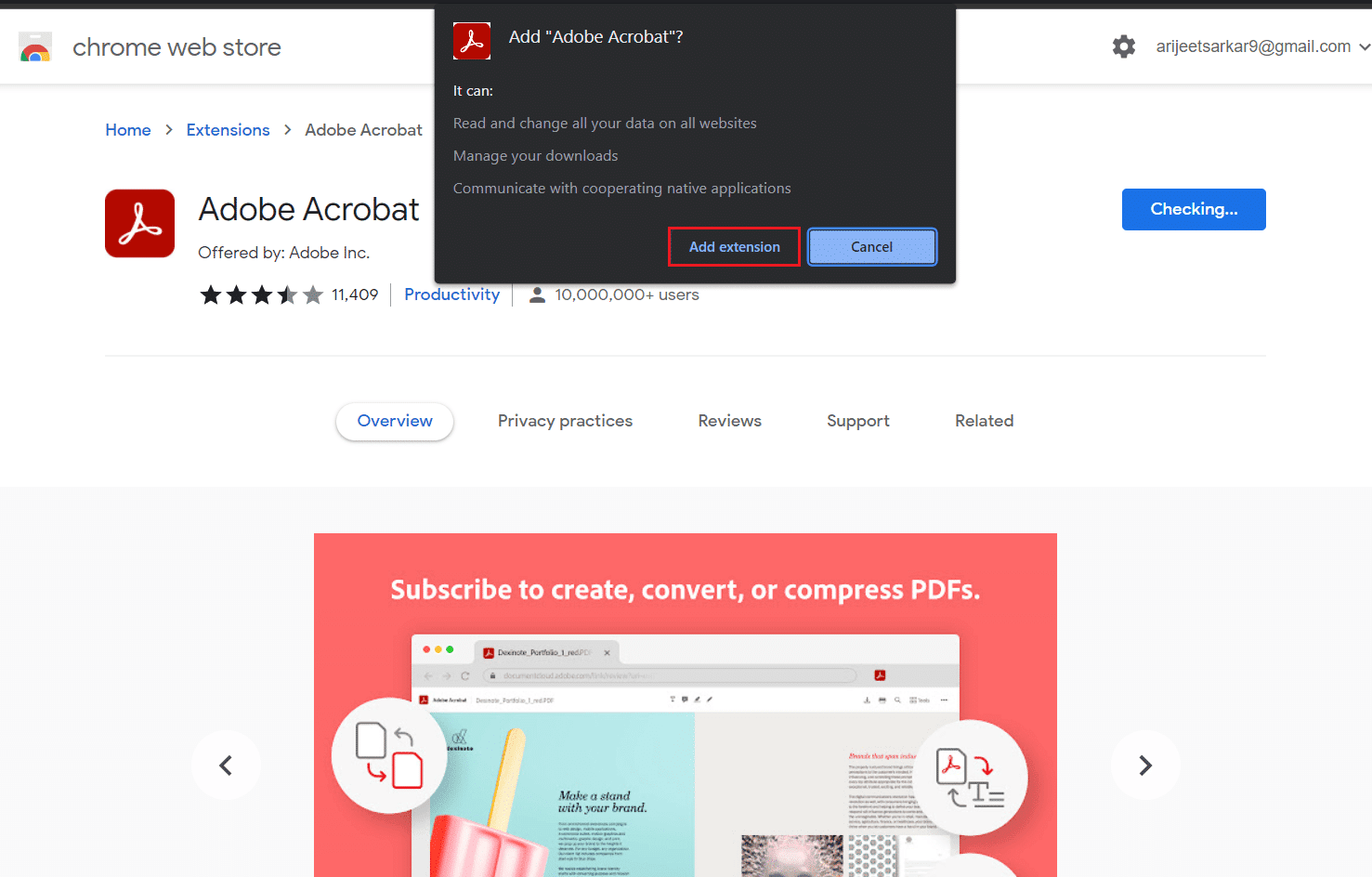
4. Ускоро ће преузети и додати екстензију у Цхроме(Chrome) . Сада проверите да ли је проблем са Цхроме ПДФ(Chrome PDF) прегледачем који не ради решен.
Такође прочитајте: (Also Read:) Како омогућити ДНС преко ХТТПС-а у Цхроме-у(How to Enable DNS over HTTPS in Chrome)
Често постављана питања (ФАК)(Frequently Asked Questions (FAQs))
К1. Зашто се ПДФ-ови не отварају у Цхроме прегледачу?(Q1. Why are PDFs not opening in the Chrome browser?)
Анс. (Ans. )ПДФ(PDF) датотеке се можда неће отварати у Цхроме(Chrome) веб претраживачу ако екстензије треће стране петљају са ПДФ(PDF) прегледачем. То може бити и због оштећених или преоптерећених колачића и кеш датотека, грешака у тренутној верзији Цхроме(Chrome) -а или омогућене функције аутоматског преузимања.
К2. Како да омогућим ПДФ прегледач у Цхроме-у?(Q2. How do I enable PDF viewer in Chrome?)
Анс. (Ans. )ПДФ(PDF) прегледач је подразумевано омогућен, међутим, ако Цхроме(Chrome) аутоматски преузима ПДФ(PDF) датотеке уместо да их отвара у новој картици, откуцајте дату путању у УРЛ(URL) траци chrome://settings/content/pdfDocuments и притисните Ентер(Enter) . Уверите се да је на следећој страници изабрана опција Отвори ПДФ-ове у Цхроме-у .(Open PDFs in Chrome)
Препоручено:(Recommended:)
- Како онемогућити алатку Гоогле Софтваре Репортер(How to Disable Google Software Reporter Tool)
- Како уклонити Цхроме теме(How to Remove Chrome Themes)
- Поправка Виндовс 10 нвлддмкм.сис није успела(Fix Windows 10 nvlddmkm.sys Failed)
- Како преузети и инсталирати Минецрафт на Виндовс 11(How to Download and Install Minecraft on Windows 11)
Надамо се да сте успели да решите да се (fix) ПДФ-ови не отварају у Цхроме -у (PDFs not opening in Chrome) због проблема са Цхроме ПДФ прегледачем који не ради(due to Chrome PDF viewer not working) на горенаведене методе. Ако имате било каквих недоумица/питања у вези са овим, слободно их оставите у одељку за коментаре испод.
Related posts
Поправите да Цхроме наставља да аутоматски отвара нове картице
Поправите Гоогле Цхроме који не чува лозинке
Решите проблем који ИоуТубе не ради на Цхроме-у [РЕШЕНО]
Решите проблем са блокирањем преузимања у Цхроме-у
Поправи ЕРР_ИНТЕРНЕТ_ДИСЦОННЕЦТЕД у Цхроме-у
10 начина да поправите споро учитавање странице у Гоогле Цхроме-у
Исправите грешку у Гоогле Цхроме-у СТАТУС БРЕАКПОИНТ
Исправи грешку ЕРР_ЦОННЕЦТИОН_ТИМЕД_ОУТ Цхроме
Поправите ИоуТубе видео снимке који се не репродукују
Поправите нестанак курсора или показивача миша у Цхроме претраживачу
Исправите грешку „Медијум није могуће учитати“ у Гоогле Цхроме-у
Исправи ЕРР_ЕМПТИ_РЕСПОНСЕ грешку у Гоогле Цхроме-у
Поправите Телеграм Веб не ради
Поправите шифру грешке 105 у Гоогле Цхроме-у
Поправите нестанак курсора миша у Гоогле Цхроме-у
Поправи грешку Не можете доћи до овог сајта у Гоогле Цхроме-у
Поправите цурење Цхроме меморије и смањите велику употребу РАМ-а
Поправи грешку Гоогле Цхроме 6 (нет::ЕРР_ФИЛЕ_НОТ_ФОУНД)
Како да поправите Нетфлик грешку УИ3010
Поправи грешку овог додатка није подржано у Цхроме-у
